Tento příspěvek sestavil seznam 10 alternativ Avidemux (jako je MiniTool MovieMaker) pro váš počítač a chytré telefony. Také vám vysvětlí, jak používat Avidemux k oříznutí, oříznutí a otočení videí.
Část 1. Co je Avidemux
Avidemux je bezplatný a open source nelineární program pro úpravu videa pro Windows, macOS a Linux. Tento software je vyvinut jako jednoduchý editor videa pro uživatele, kteří mohou velmi snadno provádět úlohy úpravy videa.
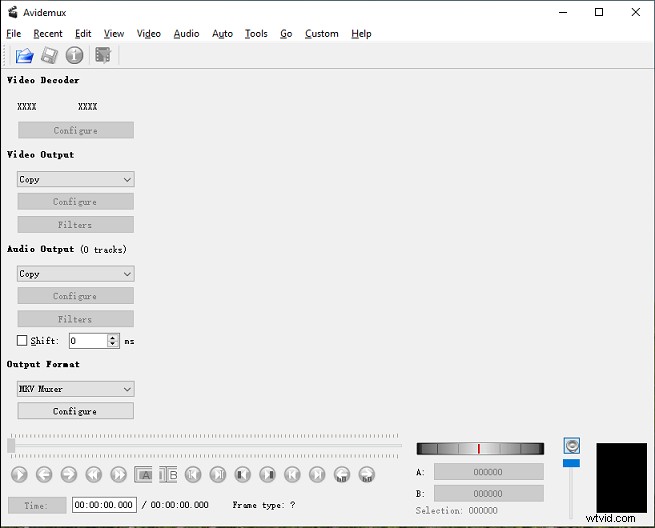
Pomocí Správce filtru videa mohou uživatelé oříznout, oříznout, otočit, převrátit videa, přidat logo na video, snížit chvění fotoaparátu, aplikovat přechody, upravovat barvy videa, přidávat titulky SSA/ASS/SRT a další.
Navíc může Avidemux vkládat audio streamy do video souboru nebo extrahovat zvuk z video souborů. A tento video editor podporuje širokou škálu video formátů a nabízí 10 výstupních formátů, takže může fungovat jako video konvertor.
V tomto příspěvku představíme 10 alternativ Avidemux pro Windows, macOS, Android a iOS.
Část 2. Avidemux Alternatives for PC
Zde je 6 alternativ Avidemux pro vaše počítače se systémem Windows nebo Mac a většinu z nich lze používat zdarma.
#MiniTool MovieMaker
Kompatibilita :Windows
Cena :Zdarma
Pokud potřebujete snadnou a bezplatnou alternativu k Avidemux, MiniTool MovieMaker je dobrá volba. Jako jeden z nejlepších video editorů pro začátečníky je MiniTool MovieMaker zdarma a snadno se ovládá. Dokáže vytvářet videa z videoklipů a obrázků, otáčet, překlápět, ořezávat, rozdělovat, převracet videa, měnit rychlost videa, provádět základní opravy, přidávat text, používat filtry a přechody.
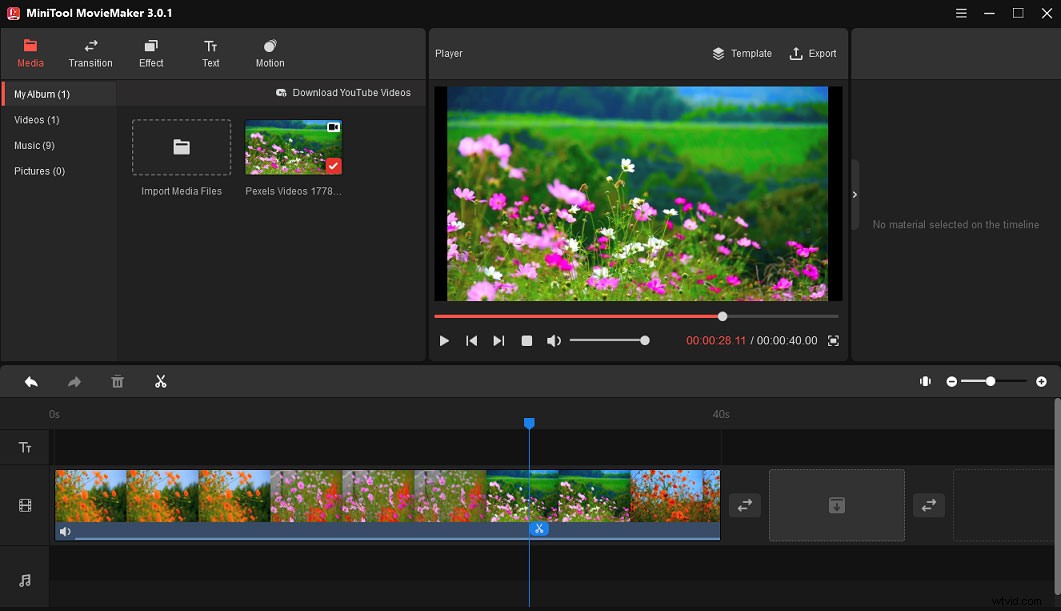
MiniTool MovieMaker také umožňuje přidávat do videa hudbu a upravovat zvuk ve videu. Díky podpoře více formátů může fungovat jako video konvertor pro změnu video formátů a extrahování zvuku z videa.
Pokud pro převod videí potřebujete komplexnější nástroj, jako je alternativa Avidemux, můžete vyzkoušet MiniTool Video Converter, bezplatný převodník videa bez vodoznaků.
#VSDC Free Video Editor
Kompatibilita :Windows
Cena :Zdarma
VSDC Free Video Editor, výkonný a uživatelsky přívětivý video editor, je také bezplatnou alternativou k Avidemux pro Windows. Obsahuje sadu nástrojů od základních po pokročilé pro vytváření vlastních videí a nabízí také různé video efekty, filtry a přechody.
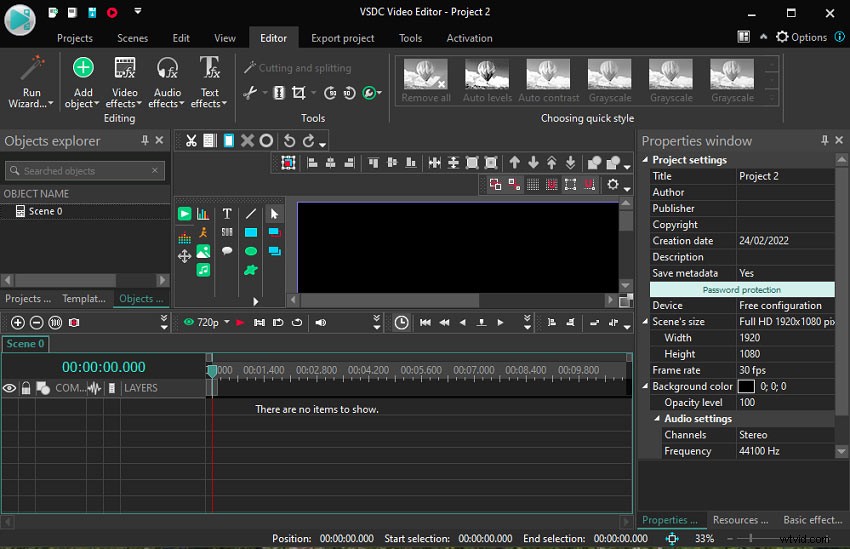
Tento editor videa dokáže exportovat video ve 4K a do výstupního videa nepřidá vodoznaky. A tento program podporuje všechny populární video/audio formáty a kodeky. Kliknutím sem se dozvíte, jak používat VSDC Free Video Editor.
#Microsoft Photos
Kompatibilita :Windows
Cena :Zdarma
Windows 10 má v aplikaci Fotky skrytý editor videa a můžete jej najít zadáním „editor videa do vyhledávacího pole.
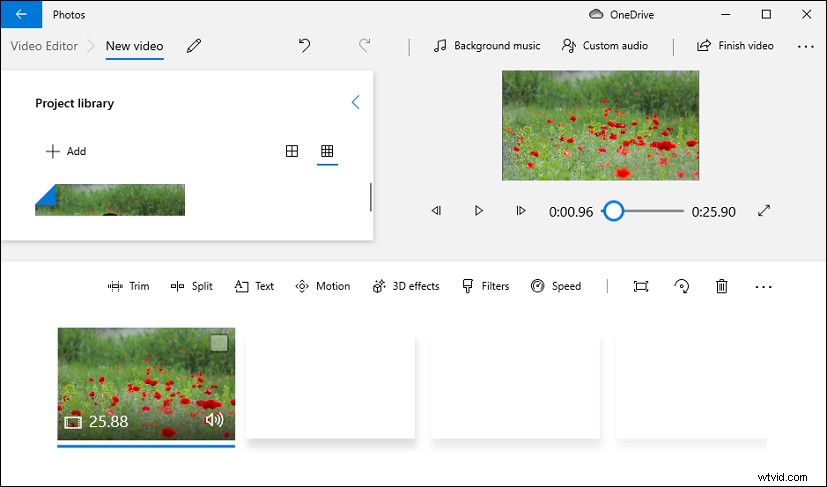
Tento editor videa pro Windows 10 poskytuje mnoho základních funkcí pro vlastní úpravy videa. Umožňuje vám ořezávat, rozdělovat, otáčet videa, upravovat rychlost videa, přidávat k videu titulky nebo titulky, používat pohybové efekty a video filtry, přidávat k videu zvuk atd.
Ve srovnání s Avidemux nemá tento editor videa mnoho pokročilých funkcí pro úpravy, ale má uživatelsky přívětivé rozhraní a snadno se používá. Pro začátečníky je to skvělá a bezplatná alternativa k Avidemux pro Windows.
#iMovie
Kompatibilita :macOS
Cena :Zdarma
Pokud potřebujete bezplatnou alternativu k Avidemux pro váš počítač Mac, zde doporučujeme iMovie. Je to předinstalovaný editor videa na počítačích Mac. Abychom vám pomohli vytvořit jedinečný film, iMovie vám umožňuje vybrat nebo přidat motiv filmu a má několik základních nástrojů pro vylepšení vašeho videa.
Navíc má mnoho dalších video efektů, které vám umožňují oříznout, otočit videa, změnit rychlost klipu, stabilizovat roztřesené klipy, upravit barvu klipu a další. V iMovie můžete také vytvořit efekt rozdělené obrazovky nebo obrazu v obraze, použít zelenou obrazovku k nahrazení pozadí videa, snížit šum na pozadí a další.
A co víc, můžete vytvářet filmové upoutávky prostřednictvím vestavěných šablon. Mimochodem, můžete importovat projekty iMovie z macOS a iOS a odeslat projekty iMovie do Final Cut Pro pro pokročilejší úpravy.
#Final Cut Pro
Kompatibilita :macOS
Cena :299,99 $, bezplatná 90denní zkušební verze
Final Cut Pro, vyvinutý společností Apple, je profesionální nelineární aplikace pro úpravu videa pro macOS a sdílí podobné rozhraní jako iMovie. A je navržen tak, aby vytvářel, upravoval a produkoval videa nejvyšší kvality. Je to tedy také dobrá volba pro alternativy Avidemux.
Tento video editor umožňuje importovat a upravovat jakékoli video od standardního rozlišení až po 8K video a podporuje všechny hlavní formáty profesionálních fotoaparátů a 360° videa. A má různé pokročilé editační funkce, výkonné úpravy zvuku, maskovací nástroje, klíčovací efekty (jako chroma klíče, luma klíče), úpravy korekcí barev a další.
Kromě toho má výkonnou organizaci médií pro organizaci vašich projektů, mediálních souborů a událostí.
#OpenShot
Kompatibilita :Windows, macOS, Linux, Chrome OS
Cena :Zdarma
Jako bezplatný, open-source a multiplatformní video editor je OpenShot také jednou z nejlepších alternativ k Avidemuxu. A tento software se snadno používá, rychle se učí a je výkonný pro úpravu videí.
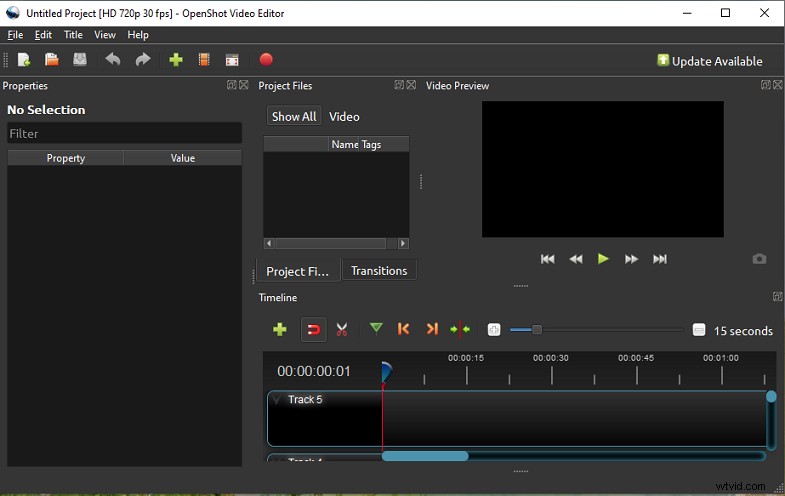
OpenShot umožňuje měnit velikost, měřítko, ořezávat, přichytávat, otáčet, zrychlovat, zpomalovat, převracet videa, přidávat k videu 3D animované titulky pomocí Blenderu, odstraňovat pozadí z videa a další. Pomocí rámce animace můžete animovat, zeslabovat a posouvat cokoli ve videu.
Ještě důležitější je, že tento editor videa má více než 400 přechodů videa, které vám umožní přecházet z jednoho klipu do druhého. A nabízí mnoho vestavěných funkcí pro úpravu zvuku, jako je vizualizace zvukových souborů jako křivek.
Část 3. Avidemux Alternatives for Phone
V této části se naučíte 4 alternativy Avidemux pro vaše zařízení Android a iOS.
#CapCut
Kompatibilita :Android, iOS
Cena :Zdarma
CapCut je první doporučená bezplatná alternativa k Avidemux pro Android. CapCut, vyvinutý společností Bytedance, je jednou z nejlepších editačních aplikací pro TikTok díky snadnému ovládání a výkonným funkcím.
CapCut umožňuje uživatelům vytvářet video s klipy a obrázky nebo jen nahrávat video. Chcete-li vytvořit úžasné video, CapCut nabízí většinu editačních funkcí a nástrojů, které potřebujete, od základních po pokročilé, jako je úprava rychlosti, oříznutí, rozdělení, překrytí, zelená obrazovka.
CapCut vám navíc umožňuje upravit rychlost, změnit zvuk ve videu použitím zvukových efektů, rozmazat videa, použít speciální efekty a další.
#VN Video Editor
Kompatibilita :Android, iOS
Cena :Zdarma
VN Video Editor je také bezplatná alternativa k Avidemux pro Android a iOS. Má přátelské rozhraní a snadno se používá bez vodoznaků. A nabízí výkonné editační funkce pro začátečníky i profesionály.
Mezi hlavní funkce VN Video Editoru patří nahrávání videa, 50 filtrů, 9 přechodových režimů, rychlost křivky, zelená obrazovka, animace klíčových snímků, efekt obrazu v obraze, podpora importu filtrů LUT, vlastní hudba na pozadí atd.
Kromě toho vytváříte vlastní šablony videa ve VN Video Editor. A podporuje rozlišení 4K a 60 snímků za sekundu pro výstup.
#Splice Video Editor
Kompatibilita :Android, iOS
Cena :Zdarma, nabízí nákupy v aplikaci
Splice Video Editor je další alternativou Avidemux pro váš telefon. Tento editor videa je jednoduchý, ale výkonný a vybavený sadou nástrojů pro vytváření profesionálně vypadajících videí.
Pomocí této aplikace můžete ořezávat, stříhat, ořezávat, překrývat videa/obrázky, upravovat rychlost klipu, odstraňovat pozadí, provádět základní korekci barev, přidávat titulky snímků a aplikovat efekt Ken Burns, filtry, speciální efekty, přechody.
Ještě důležitější je, že tento video editor má velkou hudební knihovnu s více než 6 000 bezplatných stop pro vaše video. Pomocí vestavěného hlasového záznamníku můžete také ořezávat a míchat více zvukových stop a přidávat komentáře.
#VideoShow
Kompatibilita :Android, iOS
Cena :Zdarma, nabízí nákupy v aplikaci
VideoShow je jedním z nejlepších editorů videa pro zařízení Android a iOS. Také jej můžete považovat za spolehlivou alternativu Avidemux pro váš telefon. Tento editor videa je vybaven nástroji pro stříhání, slučování, ořezávání, rozdělování, převracení, otáčení, překlápění, dabování, konverzi a komprimaci videí, kreslení na video, zrychlený nebo zpomalený pohyb atd.
A pokročilé funkce zahrnují překrytí videa, efekt obrazu v obraze, mozaiku atd. Také můžete použít jeho video šablony k vytváření videí. A tato aplikace poskytuje stovky licencovaných skladeb, oblíbené filtry, motivy a styly textu. Po úpravě můžete video exportovat v rozlišení 720p nebo 1080p v různých poměrech stran nebo jej uložit jako GIF.
Část 4. Jak používat Avidemux k oříznutí/oříznutí/otočení videa
Avidemux má různé editační nástroje pro přizpůsobení videí. Jak používat Avidemux k oříznutí videa? Jak oříznout pomocí Avidemux?
A v této části se dozvíte, jak upravovat videa pomocí Avidemux pomocí několika základních funkcí. Podle níže uvedených kroků se dozvíte, jak používat Avidemux k ořezávání, ořezávání a otáčení videí.
Krok 1. Import videa
Spusťte Avidemux, klikněte na Soubor> Otevřít chcete-li v počítači vyhledat video, vyberte jej a klikněte na tlačítko Otevřít .
Krok 2. Upravte video
Ořízněte video :
Přetáhněte modrý posuvník na požadované místo a klikněte na A nastavte jej jako počáteční bod a poté uvidíte modrý úchyt. Pokračujte v přetahování modrého posuvníku na požadované místo a klikněte na B tlačítko a nastavte jej jako koncový bod. Vybrané části budou uloženy a ostatní budou vyříznuty.
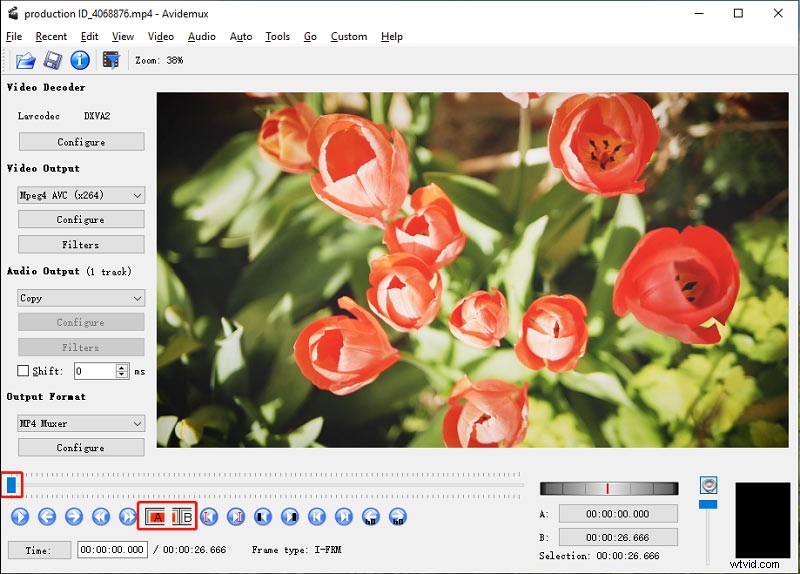
Oříznutí videa :
Přejděte na Výstup videa klikněte na Filtry > Transformovat> Oříznout a dvakrát klikněte na Oříznout . Klikněte na Automatické oříznutí pro automatické oříznutí videa.
Chcete-li video oříznout ručně, můžete přetažením a posunutím červeného rámečku vybrat oblasti, které chcete zachovat, nebo můžete video oříznout nastavením hodnoty Vlevo, Nahoře, Vpravo, Dole. Klikněte na OK pro uložení změn.
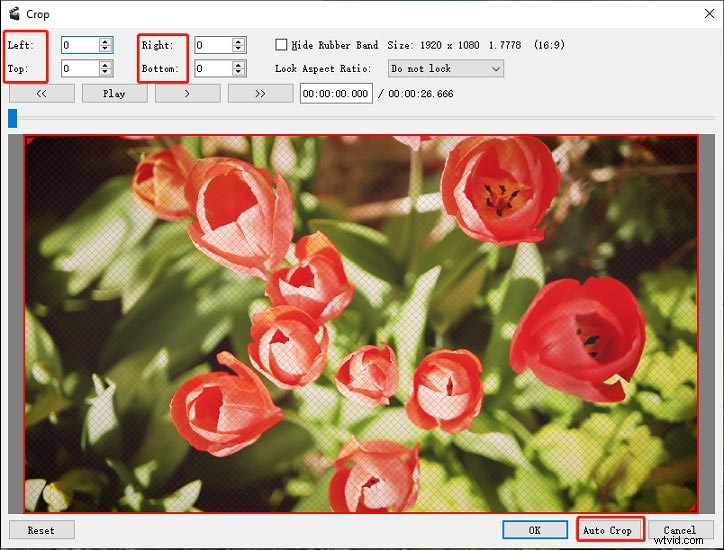
Otočení videa :
Přejděte na Výstup videa klikněte na Filtry > Transformovat > Otočit a dvakrát klikněte na Otočit . Klikněte na Žádné a poté zvolte 90 stupňů nebo 180 stupňů nebo 270 stupňů a klikněte na OK .
Krok 3. Exportujte video
Přejděte na Výstupní formát a vyberte výstupní formát. Poté klikněte na tlačítko Uložit video nebo klikněte na Soubor> Uložit , zvolte výstupní cestu, přejmenujte toto video a klikněte na Uložit .
Závěr
To je vše o 10 alternativách Avidemux. jaký je váš oblíbený? Chcete doporučit editory videa, jako je Avidemux? Stačí zanechat odpověď v oblasti komentářů. A pokud chcete oříznout/oříznout/otočit video v Avidemux, postupujte podle našich kroků.
A pokud máte nějaké dotazy ohledně MiniTool MovieMaker, můžete nás kontaktovat na adrese [email protected].
